Kao i njegovi prethodnici, Windows 10 također prikazuje datum i sat na desnoj strani programske trake. Sa zadanim postavkama, sat prikazuje vrijeme u 12-satnom formatu, što mnogi ljudi ne vole vidjeti iz vlastitih razloga.

Ako želite vidjeti sat u 24-satnom formatu, možete konfigurirati sat na prikaz vremena u 24-satnom formatu. Nova aplikacija Postavke ne nudi mogućnost prebacivanja između 12 i 24-satnog formata. Moramo koristiti klasičnu upravljačku ploču kako bismo napravili te promjene.
Postavite format vremena na 24 sata u sustavu Windows 10
Evo kako promijeniti trajanje programske trake u 24-satni format u sustavu Windows 10.
Korak 1: Otvorite upravljačku ploču. Promijenite prikaz na male ikone.
Korak 2: Kliknite na vezu Regija da biste otvorili dijalog Regija. Ovdje, na kartici Formati, kliknite gumb Dodatne postavke .
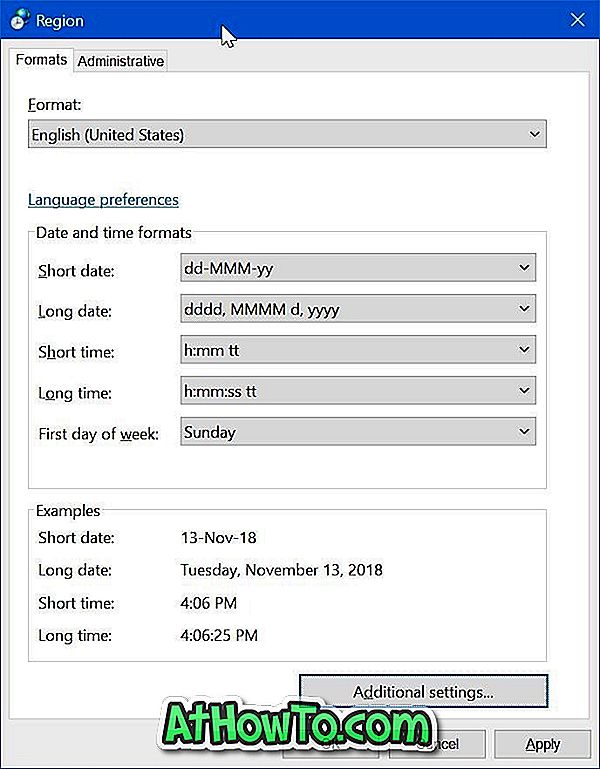
Korak 3: Prijeđite na karticu Vrijeme . U odjeljku Vremenski formati, zamijenite "h" u kratkom vremenu i dugim vremenskim poljima na "H" da biste se prebacili na 24-satni format.
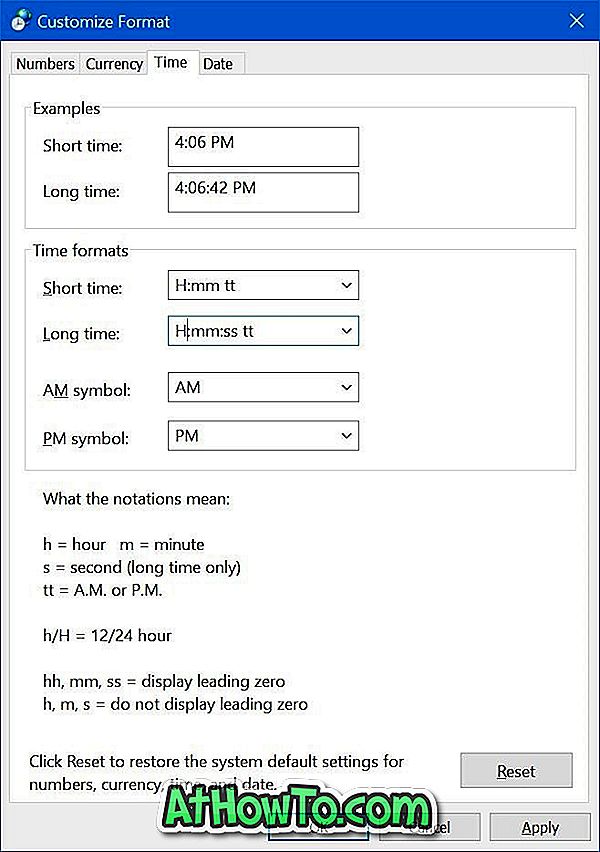
Budući da ste se prebacili na 24-satni format, više ne trebate AM i PM pored vremena. Za uklanjanje AM i PM uklonite “tt” iz kratkih vremenskih i dugačkih vremenskih okvira.
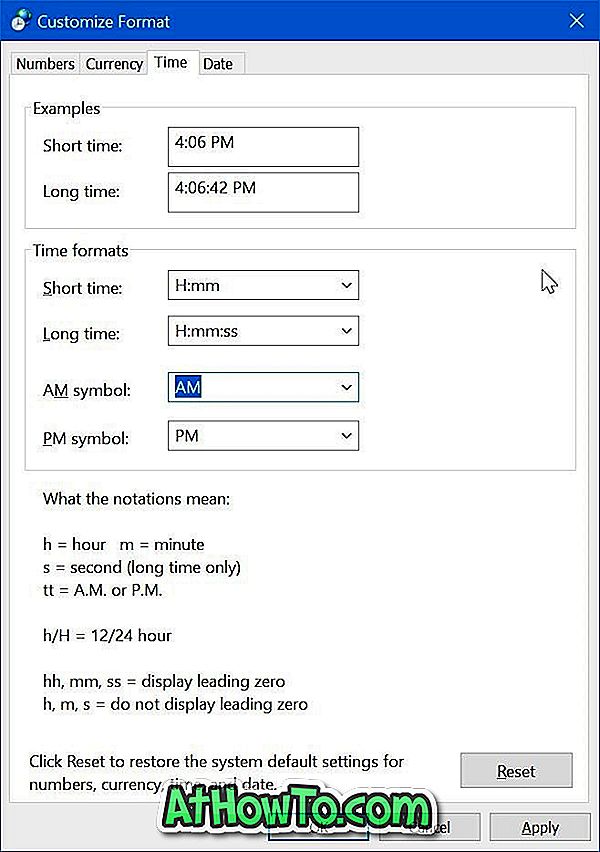
Kliknite gumb Primijeni da biste vidjeli novu 24-satnu akciju.













